Page 201 of 244

199
CITROËN Connect Nav
12Pritisnite "CarPlay" za prikaz sučelja
CarPlay®.
Nakon spajanja kabela USB, funkcija
CarPlay® isključit će način rada
Bluetooth® sustava.
Spajanje pametnog telefona
MirrorLink
TM
Radi sigurnosti, korištenje pametnog
telefona u vožnji je zabranjeno jer to
odvlači pažnju vozača.
Prilikom rukovanja vozilo mora biti
zaustavljeno.
Sinkronizacija pametnog telefona
omogućuje korisnicima prikaz aplikacija
pametnog telefona koje su kompatibilne s
MirrorLink
TM tehnologijom na ekranu vozila.Postupci i norme stalno se mijenjaju. Za
postupak komunikacije između pametnog
telefona i sustava, pametni telefon treba biti
otključan; ažurirajte operacijski sustav
pametnog telefona, datum i vrijeme na
pametnom telefonu i u sustavu .
Za popis kompatibilnih pametnih telefona,
posjetite web stranicu marke vozila u vašoj
zemlji.
Radi sigurnosti, aplikacije se prikazuju
samo dok je vozilo zaustavljeno. Čim
ponovno krenete, aplikacije se više ne
prikazuju.
Za funkciju "MirrorLinkTM" potreban je
pametni telefon s kompatibilnim
aplikacijama.
Prilikom povezivanja pametnog telefona i sustava, preporučujemo da omogućite
Bluetooth® na pametnom telefonu.Spojite USB kabel. Pametni telefon se puni kad je spojen USB kabelom.Na sustavu pritisnite " Connect App" za
otvaranje glavne stranice.
Pritisnite "Konektivnost" za pristup funkciji
"MirrorLink
TM".Pritisnite "MirrorLinkTM" za pokretanje
aplikacije u sustavu.
Ovisno o pametnom telefonu potrebno je uključiti
funkciju "MirrorLink
TM".Tijekom postupka prikazuje se više stranica s opisom određenih značajki.
Prihvatite za pokretanje i završavanje spajanja.
Nakon uspostave veze, prikazuje se stranica s
popisom već preuzetih aplikacija na pametnom
telefonu prilagođenih tehnologiji MirrorLink
TM.
Pored prikaza MirrorLinkTM, na raspolaganju su
vam i pojedini izvori glazbe koji se biraju taktilnim
tipkama na gornjoj traci.
Izbornici sustava mogu se otvoriti u svakom
trenutku, pritiskom na odgovarajuće tipke.
Ovisno o kvaliteti vaše mreže, potrebno
je pričekati neko vrijeme do otvaranja
aplikacija.
Spajanje pametnog telefona
aplikacijom Android Auto
Radi sigurnosti, korištenje pametnog
telefona u vožnji je zabranjeno jer to
odvlači pažnju vozača.
Prilikom rukovanja vozilo mora biti
zaustavljeno.
Sinkronizacija pametnog telefona
omogućuje korisnicima prikazivanje
aplikacija kompatibilnih s tehnologijom
Android Auto za pametni telefon na ekranu
vozila.
Postupci i norme stalno se mijenjaju. Za
postupak komunikacije između pametnog
telefona i sustava, pametni telefon treba biti
otključan; ažurirajte operacijski sustav
pametnog telefona, datum i vrijeme na
pametnom telefonu i u sustavu .
Za popis kompatibilnih pametnih telefona,
posjetite web stranicu marke vozila u vašoj
zemlji.
Radi sigurnosti, aplikacije se prikazuju
samo dok je vozilo zaustavljeno. Čim
ponovno krenete, aplikacije se više ne
prikazuju.
Page 202 of 244

200
CITROËN Connect Nav
Wi-Fi veza
Spajanje pametnog telefona na mrežu Wi-Fi
vezom.
Pritisnite Connect App za prikaz glavne
stranice.
Pritisnite tipku "OPCIJE" za pristup drugoj
stranici.
Odaberite „Spajanje s Wi-Fi mrežom“.
Odaberite karticu "Sigurnosna ",
"Nezaštićena " ili "Memorirano".
Odaberite jednu mrežu.
Putem virtualne tipkovnice unesite, Wi-Fi
mrežu "Ključ" i "Lozinka".
Pritisnite "OK" za uspostavu veze.
Wi-Fi veza i Wi-Fi dijeljenje veze su
ekskluzivne.
Dijeljenje Wi-Fi veze
Sustav otvara lokalnu Wi-Fi mrežu.Pritisnite Connect App za prikaz glavne
stranice.
Pritisnite tipku "OPCIJE" za pristup drugoj
stranici.
Odaberite „Dijeljenje Wi-Fi veze“.
Odaberite karticu " Uključivanje" za uključivanje
ili isključivanje dijeljenja Wi-Fi veze.
i/ili
Za funkciju "Android Auto" potreban je
pametni telefon s kompatibilnim
aplikacijama.
Spojite USB kabel. Pametni telefon se puni kad je spojen USB kabelom.Na sustavu pritisnite " Connect App" za
otvaranje glavne stranice.
Pritisnite "Konektivnost" za pristup funkciji
"Android Auto".
Pritisnite "Android Auto" za pokretanje
aplikacije u sustavu.
Tijekom postupka prikazuje se više stranica s opisom određenih značajki.
Prihvatite za pokretanje i završavanje spajanja.
Pored prikaza Android Auto, na raspolaganju su
vam i pojedini izvori glazbe koji se biraju taktilnim
tipkama na gornjoj traci.
Izbornici sustava mogu se otvoriti u svakom
trenutku, pritiskom na odgovarajuće tipke.
U načinu rada Android Auto,
onemogućena je funkcija koja prikazuje
padajuće izbornike kratkim pritiskom na
zaslon s tri prsta.
Ovisno o kvaliteti vaše mreže, potrebno
je pričekati neko vrijeme do otvaranja
aplikacija.
Bluetooth veza®
Budući da postupak uparivanja Bluetooth
mobilnog telefona s funkcijom Bluetooth
vašeg autoradija zahtijeva veću pažnju
vozača, radi sigurnosti vozilo mora biti
zaustavljeno, uz uključen kontakt.
Uključite funkciju Bluetooth u telefonu i
provjerite je li „vidljiv svima” (u
konfiguraciji telefona).
Postupak iz telefona
Označite ime sustava na popisu otkrivenih uređaja.
U sustavu prihvatite zahtjev za spajanje telefona.
Za završetak uparivanja, neovisno o
načinu postupka (iz mobitela ili iz
sustava) pobrinite se da je kôd jednak u
sustavu i u telefonu.
Postupak iz sustava
Pritisnite Connect App za prikaz glavne
stranice.
Pritisnite tipku „OPCIJE“ za otvaranje druge
stranice.
Pritisnite "Bluetooth veza".
Odaberite „Pretražiti“.
Prikazuje se popis otkrivenih telefona.
U slučaju neuspješnog uparivanja
preporučuje se isključivanje i ponovno
uključivanje funkcije Bluetooth na telefonu.
Odaberite ime odabranog telefona na popisu.
Ovisno o tipu telefona, od vas će se
možda zatražiti da prihvatite (ili odbijete)
prijenos kontakata i poruka.
Dijeljenje veze
Sustav omogućuje 3 profila spajanja s
telefonom:
– „Telefon” (komplet za telefoniranje bez ruku,
samo mobitel),
– „Streaming” (streaming: bežično slušanje
audiodatoteka s telefona),
– „Podaci mobilnog interneta ”.
Uključivanje profila „Podaci mobilnog
interneta” za spojenu navigaciju je
obavezno (ako vozilo nije opremljeno
funkcijama „Poziva u pomoć i poziva
asistenciji”), nakon prethodnog uključivanja
tog dijeljenja veze s vašim pametnim
telefonom.
Označite jedan ili više profila.
Potvrdite pritiskom na „OK”.
Page 203 of 244

201
CITROËN Connect Nav
12Wi-Fi veza
Spajanje pametnog telefona na mrežu Wi-Fi
vezom.
Pritisnite Connect App za prikaz glavne
stranice.
Pritisnite tipku "OPCIJE" za pristup drugoj
stranici.
Odaberite „Spajanje s Wi-Fi mrežom“.
Odaberite karticu "Sigurnosna ",
"Nezaštićena " ili "Memorirano".
Odaberite jednu mrežu.
Putem virtualne tipkovnice unesite, Wi-Fi
mrežu "Ključ" i "Lozinka".
Pritisnite "OK" za uspostavu veze.
Wi-Fi veza i Wi-Fi dijeljenje veze su
ekskluzivne.
Dijeljenje Wi-Fi veze
Sustav otvara lokalnu Wi-Fi mrežu.Pritisnite Connect App za prikaz glavne
stranice.
Pritisnite tipku "OPCIJE" za pristup drugoj
stranici.
Odaberite „Dijeljenje Wi-Fi veze“.
Odaberite karticu " Uključivanje" za uključivanje
ili isključivanje dijeljenja Wi-Fi veze.
i/ili
Odaberite karticu " Postavke" za promjenu
naziva mreže i lozinke sustava.
Potvrdite pritiskom na "OK".
Da biste se zaštitili od neovlaštenog
pristupa i učinili svoje sustave što
sigurnijima, preporučujemo korištenje
složenog sigurnosnog koda ili lozinke.
Upravljanje vezama
Pritisnite Connect App za prikaz glavne
stranice.
Pritisnite tipku "OPCIJE" za pristup drugoj
stranici.
Odaberite „Upravljanje vezom“.
Ova funkcija omogućuje uvid u pristup spojenim
uslugama, dostupnost spojenih usluga i
promjenu načina spajanja.
Radio
Izbor stanice
Pritisnite Radio Media za prikaz glavne
stranice.
Pritisnite "Frekvencija".
Pritisnite jednu od tipki za automatsko
pretraživanje radiostanica.
Ili
Pomicanjem pokazivača pokrenite ručno
pretraživanje prema višim/nižim
frekvencijama.
Ili
Pritisnite Radio Media za prikaz glavne
stranice.
Pritisnite tipku „OPCIJE“ za otvaranje druge
stranice.
Odaberite "Radiostanice" na drugoj
stranici.
Pritisnite "Frekvencija".
Upišite vrijednost na virtualnoj tipkovnici.
Prvo upišite jedinice, zatim kliknite na
polje decimala za unos znamenki iza zareza.
Potvrdite pritiskom na "OK".
U prijemu radija mogu postojati smetnje
ako se upotrebljava električna oprema
koju nije homologirala marka, poput USB
punjača spojenog na utičnicu od 12 V.
Vanjsko okruženje (brežuljak, zgrada, tunel,
podzemno parkiralište, itd.) može ometati
prijem, pa tako i RDS način. To je posve
normalna pojava u kontekstu prijenosa
radiovalova, što nikako ne znači da je
audiosustav neispravan.
Memoriranje stanice
Označite radiostanicu ili frekvenciju.
(pogledajte odgovarajući odjeljak)
Pritisnite „Memorija”.
Page 204 of 244

202
CITROËN Connect Nav
Odaberite „Postavke radija“.
Odaberite „Glavni“.
Uključite/isključite "Praćenje stanice ".
Pritisnite "OK".
Ako je uključeno "FM-DAB automatsko
praćenje", može proći nekoliko sekundi
prije nego što sustav prijeđe na analogni "FM"
radio, ponekad uz promjenu glasnoće.
Kad kvaliteta digitalnog signala ponovo
postane dobra, sustav se automatski vraća
na "DAB".
Ako stanica "DAB" koju slušate nije dostupna na "FM“ radiju (siva DAB -FM"
označena sivo) ili ako "Automatsko praćenje
FM-DAB" nije uključeno, zvuk se prekida kad
kvaliteta digitalnog signala postane loša.
Mediji
USB utičnica
Umetnite USB memoriju u USB utičnicu ili priključite USB uređaj u USB utičnicu
odgovarajućim kabelom (nije isporučen).
Radi očuvanja sustava, ne
upotrebljavajte USB razdjelnik.
Duže pritisnite jednu tipku za memoriranje stanice.
Uključivanje/isključivanje
funkcije RDS
Pritisnite Radio Media za prikaz glavne
stranice.
Pritisnite tipku "OPCIJE" za pristup drugoj
stranici.
Odaberite „Postavke radija“.
Odaberite „Glavni“.
Uključite/isključite "Praćenje stanice ".
Potvrdite pritiskom na "OK".
Ako je funkcija RDS uključena, ona
omogućuje slušanje iste stanice u raznim
područjima kroz koja prolazite, zahvaljujući
praćenju njene frekvencije. Ipak, u nekim
uvjetima, RDS praćenje stanica možda neće
biti dostupno u cijeloj državi jer radio stanice
ne pokrivaju uvijek cijelu državu. Time se
objašnjava prekid prijema neke stanice
tijekom putovanja.
Prikaz tekstualnih
informacija
Funkcija "Radiotekst" prikazuje
informacije koje šalje radiostanica o toj
stanici ili o trenutnoj pjesmi.
Pritisnite Radio Media za prikaz glavne
stranice.
Pritisnite tipku "OPCIJE" za pristup drugoj
stranici.
Odaberite „Postavke radija“.
Odaberite „Glavni“.
Uključite/isključite "Prikaz radioteksta ".
Potvrdite pritiskom na "OK".
Slušanje poruka TA
Funkcija TA (vijesti o prometu) prioritet
daje porukama upozorenja TA. Za tu
funkciju potreban je ispravan prijem neke
radiostanice koja emitira tu vrstu poruka.
Kada se emitiraju informacije o stanju u
prometu aktivni medij automatski se prekida
radi slušanja poruke TA. Nakon završetka
poruke nastavlja se normalno slušanje medija
koji je prethodno bio pokrenut.
Označite „Najave ”.
Uključite/isključite „Promet”.
Potvrdite pritiskom na „OK”.
Radio DAB (Digital Audio
Broadcasting)
Digitalni zemaljski radio
Digitalni radio pruža bolju kvalitetu zvuka.
Pojedini "multipleksi/skupine" nude
izbor radiostanica poredanih abecednim
redoslijedom.
Pritisnite Radio Media za prikaz glavne
stranice.
Označite izvor zvuka.
Pritisnite "Valno područje " kako biste odabrali
pojas frekvencija " DAB.
Praćenje FM–DAB
“DAB" ne pokriva 100% države.
Kada kvaliteta digitalnog signala postane
"Automatsko praćenje DABFM-" " omogućuje
nastavak slušanja iste stanice automatskim
prelaskom na odgovarajuću FM analognu
stanicu (ako postoji).
Pritisnite Radio Media za prikaz glavne
stranice.
Pritisnite tipku "OPCIJE" za pristup drugoj
stranici.
Page 205 of 244

203
CITROËN Connect Nav
12Odaberite „Postavke radija“.
Odaberite „Glavni“.
Uključite/isključite "Praćenje stanice ".
Pritisnite "OK".
Ako je uključeno "FM-DAB automatsko
praćenje", može proći nekoliko sekundi
prije nego što sustav prijeđe na analogni "FM"
radio, ponekad uz promjenu glasnoće.
Kad kvaliteta digitalnog signala ponovo
postane dobra, sustav se automatski vraća
na "DAB".
Ako stanica "DAB" koju slušate nije dostupna na "FM“ radiju (siva DAB -FM"
označena sivo) ili ako "Automatsko praćenje
FM-DAB" nije uključeno, zvuk se prekida kad
kvaliteta digitalnog signala postane loša.
Mediji
USB utičnica
Umetnite USB memoriju u USB utičnicu ili priključite USB uređaj u USB utičnicu
odgovarajućim kabelom (nije isporučen).
Radi očuvanja sustava, ne
upotrebljavajte USB razdjelnik. Sustav sastavlja popise pjesama (u privremenoj
memoriji), što nakon prvog spajanja može trajati
od nekoliko sekundi do više minuta.
Vrijeme čekanja može se skratiti smanjivanjem
broja neglazbenih datoteka i broja mapa.
Popisi pjesama ažuriraju se nakon svakog
isključivanja kontakta, odnosno nakon svakog
spajanja USB memorije. Popisi se memoriraju
tako da će vrijeme narednog učitavanja biti kraće
ako oni nisu promijenjeni.
Aux utičnica (AUX)
(Ovisno o izvedbi / opremi.)Priključite prijenosni uređaj (MP3 uređaj…) na dodatnu jack utičnicu s
pomoću audiokabela (nije priložen).
Ovaj je izvor dostupan samo ako je u
ugađanjima zvuka označena opcija "Pomoćni
ulaz".
Prvo namjestite glasnoću na prijenosnom
uređaju (na visoku razinu). Zatim podesite
glasnoću audiosustava.
Za upravljanje kontrolama upotrebljava se
prijenosni uređaj.
CD uređaj
(Ovisno o izvedbi / opremi)
Umetnite CD u uređaj.
Odabir izvora
Pritisnite Radio Media za prikaz glavne
stranice.
Odaberite „Izvor“.
Odabir izvora.
Bluetooth® audio streaming
Funkcija „Streaming” omogućuje slušanje
audiodatoteka na pametnom telefonu.
Profil Bluetooth mora biti uključen, prvo podesite
glasnoću na prijenosnom uređaju (na veliku
vrijednost).
Zatim podesite glasnoću audio sustava.
Ako reprodukcija ne počne automatski, možda
će je biti potrebno pokrenuti na mobitelu.
Upravljanje se vrši na prijenosnom uređaju ili
taktilnim tipkama sustava.
Kad je spojen na način rada „streaming”
mobitel se smatra medijskim izvorom.
Spajanje svirača Apple®
Spojite reproduktor Apple® na USB utičnicu
odgovarajućim kabelom (nije priložen).
Sviranje počinje automatski.
Za upravljanje uređajem koristite tipke
autoradija.
Mogućnosti razvrstavanja su iste kao u
spojenom prijenosnom uređaju (izvođači
/ albumi / žanrovi / popisi pjesama /
audioknjige / podcasts).
Osnovno razvrstavanje je po izvođačima.
Za promjenu razvrstavanja treba otići u
prvu razinu strukture i označiti željeni način
Page 206 of 244

204
CITROËN Connect Nav
Dijeljenje veze
Sustav omogućuje 3 profila spajanja s
telefonom:
– „Telefon” (komplet za telefoniranje bez ruku,
samo mobitel),
– „Streaming” (streaming: bežično slušanje
audio datoteka s telefona),
– „Podaci mobilnog interneta ”.
Uključivanje profila „Podaci mobilnog
interneta” za navigaciju obavezno je
nakon prethodnog uključivanja dijeljenja veze
na pametnom telefonu.
Označite jedan ili više profila.
Potvrdite pritiskom na „OK”.
Ovisno o tipu telefona, tražit će se da
prihvatite ili ne prijenos imenika i poruka.
Automatsko ponovno spajanje
Kad se vratite u vozilo, ako imate telefon
koji je bio posljednji spojen, sustav ga
automatski prepoznaje i u roku od oko 30
sekundi nakon uključivanja kontakta
združivanje se izvršava bez vaših intervencija
(ako je Bluetooth uključen).
Za promjenu profila spajanja:
Pritisnite Telefon za prikaz glavne
stranice.
razvrstavanja (na primjer, po popisima
pjesama) i potvrditi kako biste se vratili na
nižu razinu strukture do željene pjesme.
Verzija softvera autoradija može biti
nekompatibilna s generacijom vašeg
reproduktora Apple
®.
Informacije i savjeti
Sustav podržava USB uređaje za
masovnu pohranu, BlackBerry® uređaje
ili Apple® uređaje za reprodukciju putem USB
utičnica. Adapterski kabel nije priložen.
Uređajima se upravlja putem kontrola
audiosustava.
Druge periferne uređaje koje sustav ne
prepoznaje u USB utičnici treba priključiti
na pomoćnu utičnicu kabelom Jack (nije
priložen) ili spojiti Bluetooth streaming vezom,
ovisno o kompatibilnosti.
Radi očuvanja sustava, ne
upotrebljavajte USB razdjelnik.
Autoradio podržava samo audiodatoteke s
nastavcima „.wma, .aac, .flac, .ogg, .mp3”, uz
brzinu prijenosa od 32 KB/s do 320 KB/s.
Podržan je i VBR (Variable Bit Rate) način rada.
Nisu podržane nikakve druge vrste datoteka
(.mp4 ...).
Datoteke „.wma” moraju biti standardnog tipa
wma 9.
Podržane frekvencije uzorkovanja su 32, 44 i 48
KHz.
Preporučuje se da u nazivu datoteka koristite do
20 znakova, bez posebnih znakova (npr.: „ ” ?
. ; ù) da bi se izbjegli problemi pri očitavanju ili
prikazu.
Upotrebljavajte samo tipke USB u formatu
FAT32 (File Allocation Table).
Preporučuje se korištenje originalnog
USB kabela prijenosnog uređaja.
Za slušanje snimljenog CDR-a ili CDRW-a,
pri snimanju CD-a izaberite po mogućnosti
standarde ISO 9660 razina 1, 2 ili Joliet.
Ako je disk snimljen u nekom drugom formatu,
njegova reprodukcija možda neće biti ispravna.
Za isti disk uvijek se preporučuje korištenje istog
standarda snimanja, uz najmanju moguću brzinu
(najviše 4x) radi što bolje kvalitete zvuka.
U slučaju višekratnog snimanja CD-a,
preporučuje se standard Joliet.
Telefon
Uparivanje Bluetooth®
mobitela
Kako uparivanje Bluetooth mobitela s
kompletom za telefoniranje bez ruku
Bluetooth u sustavu audio sustava zahtijeva
veću pažnju, radi sigurnosti, vozač taj
postupak smije obavljati samo kad je vozilo
zaustavljeno.
Uključite funkciju Bluetooth u telefonu i
provjerite je li „vidljiv svima” (u
konfiguraciji telefona).
Postupak iz telefona
Označite ime sustava na popisu otkrivenih uređaja.
U sustavu prihvatite zahtjev za spajanje telefona.
Za završetak uparivanja, neovisno o
načinu postupka (iz mobitela ili iz
sustava) pobrinite se da je kôd jednak u
sustavu i u telefonu.
Postupak iz sustava
Pritisnite Telefon za prikaz glavne
stranice.
Pritisnite "Traženje Bluetooth".
Ili
Odaberite „Pretražiti“.
Prikazuje se popis otkrivenih telefona.
U slučaju neuspješnog uparivanja
preporučuje se isključivanje i ponovno
uključivanje funkcije Bluetooth na telefonu.
Odaberite ime odabranog telefona na popisu.
Page 207 of 244

205
CITROËN Connect Nav
12Dijeljenje veze
Sustav omogućuje 3 profila spajanja s
telefonom:
– „Telefon” (komplet za telefoniranje bez ruku,
samo mobitel),
– „Streaming” (streaming: bežično slušanje
audio datoteka s telefona),
– „Podaci mobilnog interneta ”.
Uključivanje profila „Podaci mobilnog
interneta” za navigaciju obavezno je
nakon prethodnog uključivanja dijeljenja veze
na pametnom telefonu.
Označite jedan ili više profila.
Potvrdite pritiskom na „OK”.
Ovisno o tipu telefona, tražit će se da
prihvatite ili ne prijenos imenika i poruka.
Automatsko ponovno spajanje
Kad se vratite u vozilo, ako imate telefon
koji je bio posljednji spojen, sustav ga
automatski prepoznaje i u roku od oko 30
sekundi nakon uključivanja kontakta
združivanje se izvršava bez vaših intervencija
(ako je Bluetooth uključen).
Za promjenu profila spajanja:
Pritisnite Telefon za prikaz glavne
stranice.
Pritisnite tipku „OPCIJE“ za otvaranje druge
stranice.
Označite „Bluetooth veza“ za prikaz
popisa združenih mobitela.
Pritisnite tipku "Detalji".
Odaberite jedan ili više profila.
Potvrdite pritiskom na "OK".
Mogućnost sustava da se spoji na samo
jedan profil ovisi o mobitelu.
Po zadanoj postavci, sva tri profila mogu se
spojiti.
Raspoložive usluge ovise o mreži, SIM
kartici i kompatibilnosti korištenih
Bluetooth uređaja. Pogledajte korisnički
priručnik telefona i kod davatelja usluge
provjerite kojim uslugama možete pristupati.
Sustav podržava sljedeće profile: HFP,
OPP, PBAP, A2DP, AVRCP, MAP i PAN.
Na internetskim stranicama marke možete naći
više informacija (kompatibilnost, dodatna pomoć
itd.).
Upravljanje združenim telefonima
Ta funkcija omogućava spajanje ili odspajanje uređaja ili brisanje
združivanja.
Pritisnite Telefon za prikaz glavne
stranice.
Pritisnite tipku „OPCIJE“ za otvaranje druge
stranice.
Označite „Bluetooth veza“ za prikaz
popisa združenih mobitela.
Pritisnite ime izabranog telefona na popisu za njegovo odspajanje.
Ponovo pritisnite za spajanje.
Brisanje telefona
Označite košaricu u gornjem desnom
dijelu ekrana za prikaz košarice pored
izabranog telefona.
Pritisnite košaricu pored izabranog
telefona za njegovo brisanje.
Primanje poziva
Dolazni poziv najavljuje se zvonjavom i
otvaranjem prozora na ekranu.
Za prihvaćanje dolaznog poziva kratko pritisnite tipku TEL na obruču upravljača.
I
Duže pritisnite
tipku TEL na obruču upravljača da biste
odbili poziv.
Ili
Odaberite „Prekinuti poziv ”.
Page 208 of 244

206
CITROËN Connect Nav
Odaberite "Brze poruke" za prikaz popisa
poruka.
Odaberite karticu "U kašnjenju",
"Dolazni", "Nedostupno " ili "Drugo" i
omogućite stvaranje novih poruka.
Pritisnite "Stvoriti" za pisanje nove
poruke.
Odaberite poruku izabranu na jednom popisu.Pritisnite "Prenijeti" za odabir jednog ili
više primatelja.
Pritisnite "Slušati" za poočetak
preslušavanja poruke.
Uređivanje e-pošte
Pritisnite Telefon za prikaz glavne
stranice.
Pritisnite tipku „OPCIJE“ za otvaranje druge
stranice.
Odaberite "Email" za prikaz popisa
poruka.
Odaberite karticu "Dolazni", "Poslano" ili
"Nepročitani".
Odaberite poruku izabranu na jednom popisu.
Pritisnite "Slušati" za poočetak
preslušavanja poruke.
Otvaranje "Email" ovisi o kompatibilnosti
pametnog telefona i integriranog sustava.
Upućivanje poziva
Korištenje telefona u vožnji nikako se ne
preporučuje.
Parkirajte vozilo.
Za upućivanje poziva koristite tipke na obruču
upravljača.
Pozivanje novog broja
Pritisnite Telefon za prikaz glavne
stranice.
Unesite broj na digitalnoj tipkovnici.
Pritisnite "Nazvati" za upućivanje poziva.
Pozivanje kontakta
Pritisnite Telefon za prikaz glavne
stranice.
Ili pritisnite i zadržite
tipku TEL na obruču upravljača.
Odaberite „Kontakt“.
Odaberite željeni kontakt na prikazanom popisu.
Odaberite „Nazvati“.
Pozivanje nedavno biranog
broja
Pritisnite Telefon za prikaz glavne
stranice.
IliPritisnite i zadržite
tipku koja je montirana na obruču upravljača.
Odaberite „Pozivi“.
Odaberite željeni kontakt na prikazanom popisu.
Poziv se uvijek može uputiti i izravno iz
mobitela; radi sigurnosti, u tom slučaju
prvo parkirajte vozilo.
Uređivanje kontakata/zapisa
Pritisnite Telefon za prikaz glavne
stranice.
Odaberite „Kontakt“.
Odaberite "Stvoriti" za dodavanje novog
kontakta.
U kartici "Telefon" upišite telefonske brojeve
kontakta.
U kartici "Adresa " upišite adrese kontakta.
U kartici "Email" upišite adrese e-pošte kontakta.
U polje " Email" mogu se upisati adrese
e-pošte kontakata, ali sustav nikako ne
može slati elektroničku poštu.
Uređivanje poruka
Pritisnite Telefon za prikaz glavne
stranice.
Pritisnite tipku „OPCIJE“ za otvaranje druge
stranice.
Odaberite "Poruke" za prikaz popisa
poruka.
Odaberite karticu "Svi", "Dolazni" ili
"Poslano".
Odaberite detaljan opis poruke izabrane na jednom popisu.Pritisnite "Odgovoriti " za slanje brze
poruke uključene u sustav.
Pritisnite "Nazvati" za upućivanje poziva.
Pritisnite "Slušati" za preslušavanje
poruke.
Otvaranje "Poruke" ovisi o
kompatibilnosti pametnog telefona i
integriranog sustava.
Ovisno o pametnom telefonu, prikazivanje
poruka ili e-pošte može dugo trajati.
Raspoložive usluge ovise o mreži, SIM
kartici i kompatibilnosti korištenih
Bluetooth uređaja.
Provjerite u priručniku pametnog telefona
i s davateljem usluge koje usluge su vam
dostupne.
Uređivanje brzih poruka
Pritisnite Telefon za prikaz glavne
stranice.
Pritisnite tipku „OPCIJE“ za otvaranje druge
stranice.
 1
1 2
2 3
3 4
4 5
5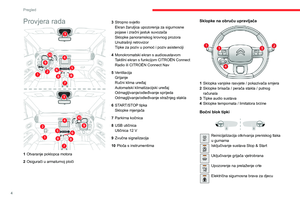 6
6 7
7 8
8 9
9 10
10 11
11 12
12 13
13 14
14 15
15 16
16 17
17 18
18 19
19 20
20 21
21 22
22 23
23 24
24 25
25 26
26 27
27 28
28 29
29 30
30 31
31 32
32 33
33 34
34 35
35 36
36 37
37 38
38 39
39 40
40 41
41 42
42 43
43 44
44 45
45 46
46 47
47 48
48 49
49 50
50 51
51 52
52 53
53 54
54 55
55 56
56 57
57 58
58 59
59 60
60 61
61 62
62 63
63 64
64 65
65 66
66 67
67 68
68 69
69 70
70 71
71 72
72 73
73 74
74 75
75 76
76 77
77 78
78 79
79 80
80 81
81 82
82 83
83 84
84 85
85 86
86 87
87 88
88 89
89 90
90 91
91 92
92 93
93 94
94 95
95 96
96 97
97 98
98 99
99 100
100 101
101 102
102 103
103 104
104 105
105 106
106 107
107 108
108 109
109 110
110 111
111 112
112 113
113 114
114 115
115 116
116 117
117 118
118 119
119 120
120 121
121 122
122 123
123 124
124 125
125 126
126 127
127 128
128 129
129 130
130 131
131 132
132 133
133 134
134 135
135 136
136 137
137 138
138 139
139 140
140 141
141 142
142 143
143 144
144 145
145 146
146 147
147 148
148 149
149 150
150 151
151 152
152 153
153 154
154 155
155 156
156 157
157 158
158 159
159 160
160 161
161 162
162 163
163 164
164 165
165 166
166 167
167 168
168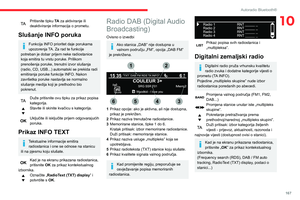 169
169 170
170 171
171 172
172 173
173 174
174 175
175 176
176 177
177 178
178 179
179 180
180 181
181 182
182 183
183 184
184 185
185 186
186 187
187 188
188 189
189 190
190 191
191 192
192 193
193 194
194 195
195 196
196 197
197 198
198 199
199 200
200 201
201 202
202 203
203 204
204 205
205 206
206 207
207 208
208 209
209 210
210 211
211 212
212 213
213 214
214 215
215 216
216 217
217 218
218 219
219 220
220 221
221 222
222 223
223 224
224 225
225 226
226 227
227 228
228 229
229 230
230 231
231 232
232 233
233 234
234 235
235 236
236 237
237 238
238 239
239 240
240 241
241 242
242 243
243






